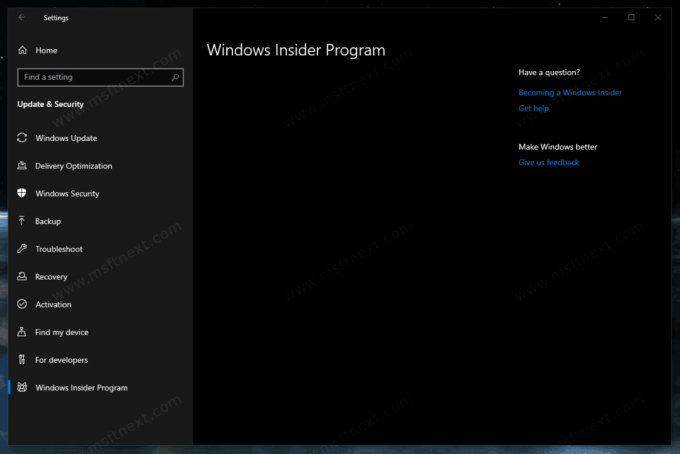إصلاح صفحة إعدادات برنامج Insider فارغ أو فارغ في Windows 10
كيفية إصلاح صفحة إعدادات برنامج Insider الفارغة (الفارغة) في نظام التشغيل Windows 10
كما تعلم بالفعل ، يتضمن برنامج Windows Insider عددًا من الحلقات (المستويات) التي تحدد عدد المرات التي ستتلقى فيها تحديثات التطبيقات وإنشاءات Windows الجديدة ، ومدى استقرارها. يمكن تغيير الخاتم في الإعدادات ، أسفل التحديث والأمان> برنامج Windows Insider (ومع قرص التسجيل). إذا ظهرت صفحة برنامج Windows Insider باللون الأسود في الإعدادات ، يمكنك محاولة حل المشكلة كما هو موضح في هذا المنشور.
الإعلانات
حاليًا ، يحتوي برنامج Windows Insider على الحلقات التالية.
- الحلقة السريعة: إصدارات البنية الرئيسية ، عدد قليل جدًا من إصدارات الخدمة.
- الحلقة البطيئة: بناء رئيسي مع إصلاحات بسيطة في البناء مرفقة.
- حلقة معاينة الإصدار: تغيير الإصدار الرئيسي في حدث رئيسي للإصدار ثم سلسلة مستمرة من إصدارات الخدمة حتى الوصول إلى المرحلة الرئيسية للإصدار التالي.
أيضًا ، كان هناك حلقة Skip Ahead خاصة ، والتي تعزز الحلقة السريعة من خلال توفير الوصول المبكر إلى حافة النزيف يُنشئ يمثل إصدارًا من Windows يأتي بعد التحديث القادم للميزات ، على سبيل المثال (ويندوز الحالي الإصدار) +2. لم تعد Microsoft تستخدم هذه الحلقة لتقديم تحديثات الإنشاء.
إذا كنت تريد تغيير حلقة برنامج Insider ، فقد تواجه مشكلة أن صفحة إعدادات برنامج Insider فارغة أو فارغة.
لإصلاح صفحة إعدادات برنامج Insider فارغة أو فارغة في Windows 10
- افتح ملف وحدة PowerShell مرتفعة.
- في نافذة PowerShell المرتفعة ، انسخ والصق الأمر التالي ، مرة واحدة ، واضغط على Enter لتشغيله.
$ path = "HKLM: \ SOFTWARE \ Microsoft \ Windows \ CurrentVersion \ Policies \ DataCollection"القيمة بالدولار = "3"New-ItemProperty -Path $ path -Name AllowTelemetry -Value $ value -Type Dword -ForceNew-ItemProperty -Path $ path -Name MaxTelemetryAllowed -Value $ value -Type Dword -Force - أعد تشغيل Windows 10.
ما الذي يجري هنا
تتطلب صفحة الإعدادات الخاصة ببرنامج Insider وجود ملف ميزة جمع البيانات ليتم ضبطها على "كامل". إذا لم يتم تعيينه على "كامل" ، فلن تتمكن من المشاركة في برنامج Windows Insider. سيؤدي تعيين ميزة جمع البيانات إلى أي قيمة أخرى على الأرجح إلى كسر صفحة Insider في الإعدادات. باستخدام أمر PowerShell أعلاه ، ستفرض تعيين ميزة جمع البيانات على "كامل".
يأتي Windows 10 مزودًا بميزة القياس عن بُعد التي تم تمكينها افتراضيًا والتي تجمع نشاط المستخدم وترسله إلى Microsoft. تقوم هذه الخدمات بجمع معلومات متنوعة حول البرامج المثبتة على جهاز الكمبيوتر الخاص بك وحتى البيانات الشخصية المخزنة على جهاز الكمبيوتر الخاص بك. تدعي Microsoft أنه لا يجوز استخدامها لتحديد هويتك شخصيًا.
ملاحظة: إذا فشل الأمر أعلاه في تغيير السجل ، فأنت بحاجة إلى تغيير ملف أذونات ل جمع البيانات مفتاح التسجيل. يتم وصف الإجراء بالتفصيل أدناه.
تغيير أذونات مفتاح التسجيل
- افتح ال محرر التسجيل.
- انتقل إلى المفتاح
HKEY_LOCAL_MACHINE \ SOFTWARE \ Microsoft \ Windows \ CurrentVersion \ السياسات. - انقر بزر الماوس الأيمن فوق سياسات على اليسار وحدد أذونات من القائمة. القائمة تبدو مثل هذا.

- انقر فوق الزر "متقدم".
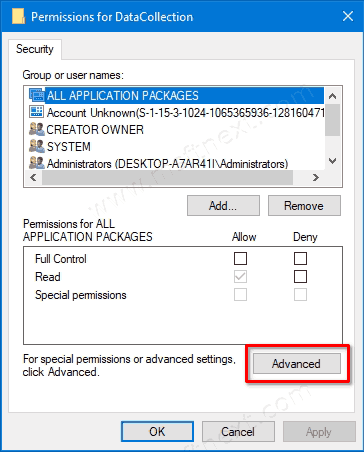
- اضبط المالك على النظامإذا تم تعيينه على شيء مختلف. دخول
نظامالقيمة كاسم مستخدم بعد النقر على رابط "تغيير" والنقر فوق تحقق من الأسماء. - انقر فوق الزر تعطيل الميراث.

- في مربع الحوار التالي ، حدد تحويل الأذونات الموروثة إلى أذونات صريحة على هذا الكائن.

- الآن ، انقر فوق تمكين الميراث.
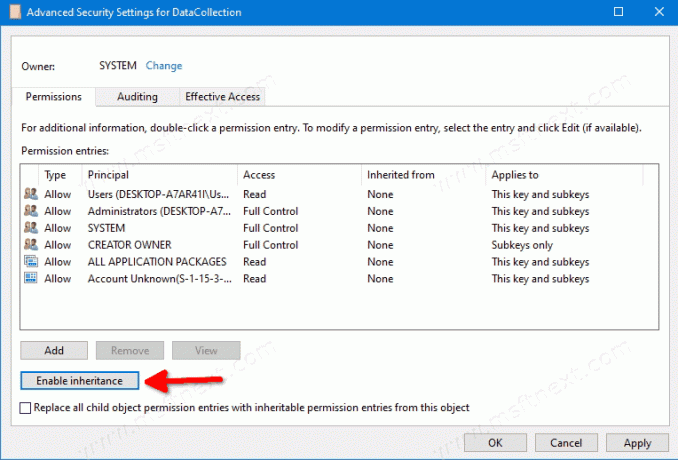
سيؤدي هذا إلى إصلاح أذونات التسجيل إذا تم كسرها.
الآن ، قم بتشغيل أوامر PowerShell من الأعلى مرة أخرى لإصلاح صفحة برنامج Insider في إعدادات Windows 10.
هذا كل شيء.
شكرا جزيلا ل msftnext لتقاسم هذه النصيحة.